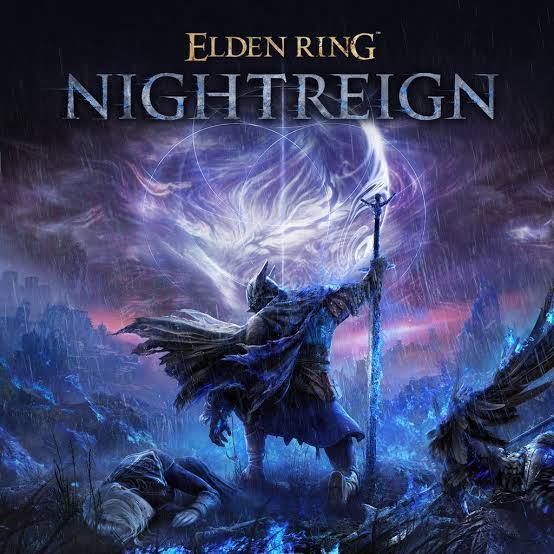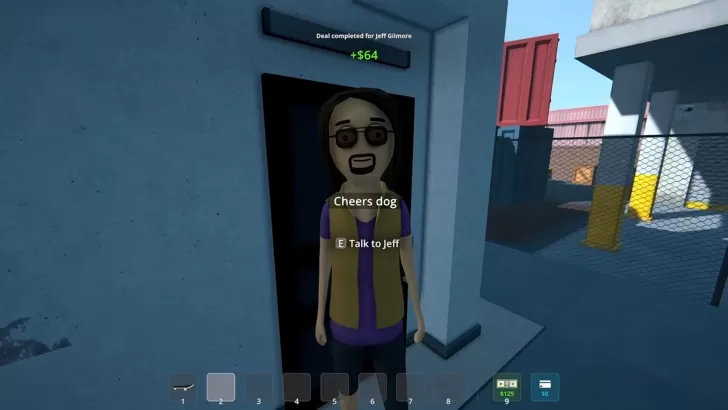Stream Netflix sa 4K: Isang gabay para sa mga gumagamit ng hindi 4K
Ang mga streaming platform tulad ng Netflix at Max ay nagbago kung paano namin ubusin ang media, na nagbibigay -daan sa amin upang tamasahin ang lahat mula sa reality TV hanggang sa mga kritikal na na -acclaim na pelikula mula mismo sa aming mga sala. Nawala ang mga araw ng panganib ng isang 'jockey' ng manok sa daan patungo sa teatro. Kung naglalayong itaas ang iyong karanasan sa pagtingin sa bahay sa Cinematic Heights, ang aming komprehensibong gabay sa streaming Netflix sa 4K ay narito upang makatulong.
Paano mag -stream ng Netflix sa 4K
Bago sumisid sa mundo ng ultra-mataas na kahulugan, mahalaga na i-verify ang iyong subscription sa Netflix. Hindi lahat ng plano ay sumusuporta sa 4K streaming. Ang streaming (na may mga ad) at karaniwang mga plano ay nangunguna sa 1080p na resolusyon. Upang i -unlock ang buong karanasan sa 4K, kakailanganin mong mag -subscribe sa premium na plano.
Narito ang kasalukuyang mga plano ng Netflix US at ang kanilang mga presyo:
- Pamantayan sa mga ad: $ 7.99 bawat buwan (walang 4k)
- Pamantayan: $ 17.99 bawat buwan (hindi 4K)
- Premium: $ 24.99 bawat buwan (4k streaming)
Mayroon ka bang tamang kagamitan para sa 4K?
Ang pagtiyak ng iyong hardware ay sumusuporta sa 4K streaming ay ang iyong susunod na hakbang. Ang iyong matalinong TV o monitor ay dapat na may kakayahang magpakita ng isang 4K na resolusyon ng 3840 x 2160. Kung gumagamit ka ng isang panlabas na aparato ng streaming, tulad ng isang fire stick o Apple TV , dapat din itong suportahan ang 4K. Bukod dito, kung ikinonekta mo ang mga aparatong ito sa iyong TV, kakailanganin mo ang isang cable na maaaring hawakan ang signal. Inirerekomenda ng Netflix ang paggamit ng isang premium na High Speed HDMI o Ultra High Speed HDMI cable para sa 4K streaming.
 Amazon Fire TV Stick 4K Max
Amazon Fire TV Stick 4K Max
1See ito sa Amazon
 Belkin HDMI 2.1 Ultra High Speed
Belkin HDMI 2.1 Ultra High Speed
1See ito sa Amazon
 LG 65 "Class Oled Evo C4
LG 65 "Class Oled Evo C4
0see ito sa Amazon
 Asus Rog Swift PG32UCDP
Asus Rog Swift PG32UCDP
0see ito sa Best Buy
Suriin ang iyong mga setting ng pag -playback
Gamit ang tamang plano at kagamitan sa lugar, oras na upang ayusin ang iyong mga setting ng pag -playback. Mag -log in sa iyong Netflix account sa iyong PC, mag -click sa iyong icon ng profile, at piliin ang 'Pamahalaan ang mga profile'. Mag -navigate sa tukoy na account na nais mong gamitin para sa 4K streaming, mag -scroll sa 'Mga Setting ng Pag -playback', at itakda ito sa 'Mataas'. Ang setting na ito ay magbibigay -daan sa 4K streaming sa katugmang nilalaman.
Gayunpaman, tandaan na ang pagpili ng 'mataas' ay maaaring humantong sa mas maraming buffering o pagyeyelo kung ang iyong koneksyon sa internet ay hindi sapat na matatag. Gayundin, maging maingat kapag streaming sa mobile data, dahil ang 4K na nilalaman ay kumokonsumo ng mas maraming data, na potensyal na pagod ang iyong cap ng data nang mas mabilis kaysa sa inaasahan.
Mayroon bang iba pang mga paraan upang manood ng mga pelikula sa Netflix at palabas sa 4K?
Habang ang digital streaming ay nangingibabaw, ang muling pagkabuhay ng pisikal na media, lalo na ang Blu-ray, ay nag-aalok ng isa pang ruta sa pagtingin sa 4K. Ang mga pamagat tulad ng Daredevil , Arcane , The Crown , Stranger Things , at Miyerkules ay magagamit sa Blu-ray, na nagbibigay ng mga tagahanga ng isang nasasalat na paraan upang tamasahin ang kanilang mga paborito. Sa isang panahon kung saan ang mga palabas ay maaaring mawala mula sa mga serbisyo ng streaming sa magdamag, ang pagmamay-ari ng mga pisikal na kopya ay nagsisiguro na maaari mong panoorin ang iyong minamahal na serye nang walang hanggan, o hindi bababa sa hanggang sa maging lipas na ang mga manlalaro ng Blu-ray.
![Arcane: League of Legends - Season One - Limited Edition Steelbook 4K Ultra HD + Blu -Ray [4K UHD]](https://imgs.21all.com/uploads/94/680865e754098.webp) Arcane: League of Legends - Season One - Limited Edition Steelbook 4K Ultra HD + Blu -Ray [4K UHD]
Arcane: League of Legends - Season One - Limited Edition Steelbook 4K Ultra HD + Blu -Ray [4K UHD]
13See ito sa Amazon